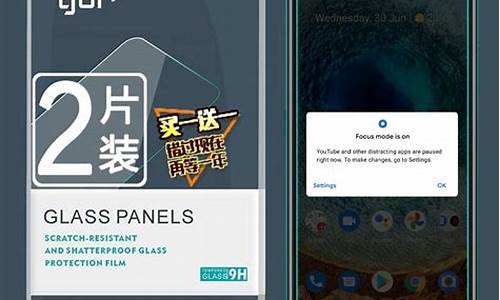您现在的位置是: 首页 > 硬件咨询 硬件咨询
魅族m9手机如何刷机_魅族m9手机如何刷机教程
ysladmin 2024-07-12 人已围观
简介魅族m9手机如何刷机_魅族m9手机如何刷机教程 很高兴能够参与这个魅族m9手机如何刷机问题集合的解答工作。我将根据自己的知识和经验,为每个问题提供准确而有用的回答,并尽量满足大家的需求。1.魅族m9的新手刷机教程
很高兴能够参与这个魅族m9手机如何刷机问题集合的解答工作。我将根据自己的知识和经验,为每个问题提供准确而有用的回答,并尽量满足大家的需求。
1.魅族m9的新手刷机教程
2.魅族m9如何刷机?有什么要注意的事项?
3.急急急!!!在线等!!魅族m9刷机安卓2.3?

魅族m9的新手刷机教程
自M9上市以来,M9的测试固件也不断发布,这是MZ公司不断优化的系统与服务的过程,但一部分新手对M9刷机不是很了解,作为MY一员,我有编写一个简单的M9刷机教程,供需要的MY使用的理由,由于时间较紧,不当之处,请大家指正,谢谢。 (一)固件下载网址,建议存到浏览器收藏夹1、固件下载地址见引用。
2、下载M9ROM刷机包 ,挑一个,地址见引用。
(二)刷机教程与系统备份、恢复教程、固件升级教程 (一)刷机前准备工作
1、请到上述固件网址下载要刷的固件与基带文件,由于系统固件与基带固件的文件名相同(文件大小不一样,系统固件约为100M多,基带文件约为4M),均为update.bin。
2、为方便刷机迷,个人建议在M9手机SD建一个固件文件目录,目录名自定,可以是“固件”,也可是“Firmware”,将下载好的系统固件与基带文件放到已建好的固件目录,存放方式可以参照如下:系统固件如5212,可以更名为:update(5212).bin,同理基带文件更名为update(基带223).bin。
具体操作如下:进入“文档”,选择存放“固件的目录”,找到需要更名或复制的文件,点击其右边的“点”,选定后,下边会出现“全选”、“选项+”和“删除”三个图标,然后请选择“选项+”,然后会出现“复制”、“移动”、“修改文件名”,如果“修改文件名”请提示进行,如果“复制”到SD根目录,请选择SD,再保存。当然也可以先复制到SD根目录,再进入修改文件名也可以,方法同上。
3、刷机前用系统用自带备份功能,备份好系统数据,这是最重要的,不建议新手使用豌豆等第三方软件备份。具体操作为:进入“设置”-用户数据-备份和还原-选择“备份用户数据”,备份完毕后,会在“已备份”下面增加当天备份的列表,核对时间无误后,可以确认备份成功,切实这很重要,否则刷机后会丢失联系人等所有数据。
4、刷机前要确保电池电量充足,刷机中不允许出现无电的情况。
5、检查SD是否建有自动安装目录,就是AutoInstallAPK(注意大小写),将需要安装的软件全部放到这里,这样做的目的是,刷机后,系统会自动安装该目录内的所有软件,这可是很方便的功能,建议大家建立这个目录。
6、将下载刷机用的系统固件与基带固件,放到SD固件目录(“固件”或“Firmware”),要刷哪个固件请将其复制到SD根目录,同时记得将固件文件名改为update.bin(这是系统识别的刷机文件名),按规定的刷机指示刷完后,到设置-“关于手机”检查你的系统或基带版本号,在确认版本与你要刷的一致后,请在SD根目录删除update.bin文件,不管是刷系统固件或基带的办法都是一样的。
7、按以下教程进入刷机程序:
操作为:长按“音量+键”同时按“电源键”,直到进入“系统更新
System Upgrade”界面,然后按提示进行即可,系统会默认“清除数据”,但不清除SD上的数据。
8、一般而言,建议新手在刷系统与基带最好都分别刷2次,可以先刷基带2次,再刷系统固件2次,建议都清除数据,以确保稳定。
9、在刷机过程中(或刷机后)如果遇到停在MEIZU进度的情况,建议先等待1分钟(特别是从2.2升到2.3时,系统有时可能会耗时较长),如果再不行,基本上可以确认该次刷机失败,请长按“音量+键”同时按“电源键”15秒以上,再次重新进入刷机界面(不建议扣电池),然后再刷2次。
10、如果建有自动安装即AutoInstallAPK目录的MY,请注意,在刷完第1次系统固件时,进入正常的开机状态,这时会正常检测信号,然后系统会开始自动安装AutoInstallAPK目录下的全部软件,如果确认要刷第2次固件的,可以不用等待自动安装完毕(这样做的目的主要是为了节省时间,因为第2次刷机时系统还会自动安装的,所以第1次可以跳过),就可以按“电源键”选择“关闭电源”,然后再次重复二(一)5的操作,即:长按“音量+键”同时按“电源键”,直到进入“系统更新
System Upgrade”界面,按提示再一次刷机,记得2次刷机要连续确保顺利才算成功。
11、最后是数据恢复,按上述步骤刷完系统固件与基带固件后,到“设置”-关于手机查看系统、基带版本,确认无误后,请记得恢复数据,具体操作:进入“设置”-用户数据-备份和还原-选择“已备份”列表中的备份数据,然后选择要恢复的内容,按“恢复”即可(注意:有时恢复耗时较长,主要取决于你的数据量大小)。数据恢复成功后,系统会自动重启,正常开机后,除桌面“文件夹”、“图标排列”、以及“小部件(插件)”以外,基本上的设置,2.3都可以恢复,你们可以进入设置、信息、联系人等进行查看确认,如果没有数据,请再按上述方法进行数据恢复(这种可能性有,但很少,我遇到过1次。
魅族m9如何刷机?有什么要注意的事项?
魅族M9升级流程如下:
1)备份数据;
2)将系统固件拷贝到sd卡根目录->关机->按电源和音量加键升级系统,注意升级时选择清除数据;
3)成功后,系统自动开机进入系统(如一直停留在MEIZU,请拔电池,再刷一次固件);
4)进入系统设置->关于,
如果系统版本是你下载固件的编码说明固件升级成功;
急急急!!!在线等!!魅族m9刷机安卓2.3?
现在的刷机软件,无论是电脑工具,还是手机工具,都比较成熟,下载刷机包,刷机可以一次性完成,方便简单。一、电脑安装刷机工具刷机。
以刷机大师为例说明操作过程。
1.电脑安装刷机大师。
2.手机打开USB调试模式,连接电脑。
3.备份通讯录和资料。
4.选择刷机大师,工具中的恢复出厂设置。
这一步一定要做,如果此时手机系统不稳定,或者感染,可能刷机不稳定,不成功或者直接变砖。
5.下载刷机包,或者选择一键刷机(一键刷机选择的刷机包是最稳定、最成熟的包)。
二,手机安装刷机程序刷机。
可以手机安装软件刷机。速度快,方便、简单。但是,刷机前一定要恢复出厂设置,这样系统更稳定、兼容性更好,成功率高一些。并且保持电量超过50%。
以刷机大师为例说明具体操作过程:
1、手机安装刷机大师、并打开。
2、如果没有ROOT,会自动完成ROOT。
3、点击刷机就可以了。
建议一键刷机,这样选择的刷机包兼容性好,稳定。
简单得很,楼主先去下载固件吧,M9刷机升级很简单的
楼主第一次刷机升级,请备份好数据,以免刷机升级失误造成数据丢失
-服务支持-M9
固件升级
具体步骤:
1. 通过USB连接线将个人电脑与魅族M9并将update.bin文件拷贝至M9磁盘根目录下;
2. 断开USB连接,关闭魅族M9的电源。
3. 开机同时长按“电源键”及“音量+键”;
4. 直至出现 “系统更新 System Upgrade”;
5. 稍等出现,点击“更新系统 Upgrade”升级;“重新启动 Restart”退出升级。若需清除所有数据,请勾选“同时清除数据(Clear Data Simultaneously)”升级并清除手机上的所有数据(如:便签、邮件、联系人等信息,不包括SD文件,如音乐或照片)。
6.升级过程当中不允许断电
注:邮件内容不在备份范围之内,若升级固件时勾选“同时清除数据(Clear Data Simultaneously)”,邮件内容将丢失。
好了,今天关于“魅族m9手机如何刷机”的话题就到这里了。希望大家通过我的介绍对“魅族m9手机如何刷机”有更全面、深入的认识,并且能够在今后的学习中更好地运用所学知识。